

بقلم Nathan E. Malpass, ، آخر تحديث: July 21, 2022
WhatsApp هو أداة توفر طرقًا للتواصل مع أصدقائك وأفراد عائلتك وزملائك. يتيح لك نسخ بياناتك احتياطيًا إلى iCloud أو Google Drive إذا كان لديك جهاز iOS أو Android ، على التوالي. ولكن هناك مشكلة في ذلك استعادة WhatsApp من iCloud لا يعمل.
قد يواجه مستخدمو iOS مشكلة حيث لا يمكنهم استعادة نسخ iCloud الاحتياطية على نظام WhatsApp الخاص بهم. هناك العديد من الأسباب لذلك ، بعضها من المشكلات الأساسية التي يمكنك استكشافها بنفسك.
هنا ، سنناقش المشكلة حيث لا تعمل استعادة WhatsApp من iCloud. سنتحدث عن كيفية حل المشكلات من خلال طرق مختلفة سنحددها أدناه. أخيرًا ، إذا لم تنجح كل هذه الحلول ، فسنقدم لك طريقة أخرى لإصلاح المشكلة من خلال أداة تسمى FoneDog WhatsApp Transfer.
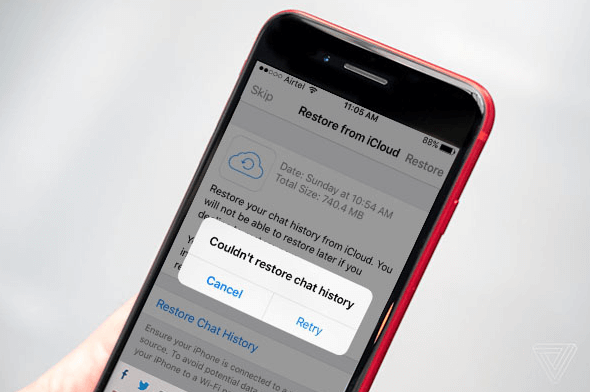
الجزء # 1: طرق حل استعادة WhatsApp من iCloud لا يعملالجزء # 2: أفضل طريقة لإصلاح استعادة WhatsApp من iCloud لا يعملالجزء # 3: لتلخيص كل شيء
في بعض الأحيان ، عليك ببساطة إجراء فحوصات لأهم الأشياء الأساسية لإصلاح المشكلة. ربما تكون قد أغفلت بعض الأشياء الضرورية لبدء عملية الاستعادة أو متابعتها. تتضمن بعض هذه الأشياء الأساسية التي يجب التحقق منها جيدًا ما يلي:
لإصلاح عدم عمل استعادة WhatsApp من iCloud ، قد تحتاج إلى تحديث iOS أو iPadOS الخاص بك ، يمكنك اتباع الخطوات أدناه:
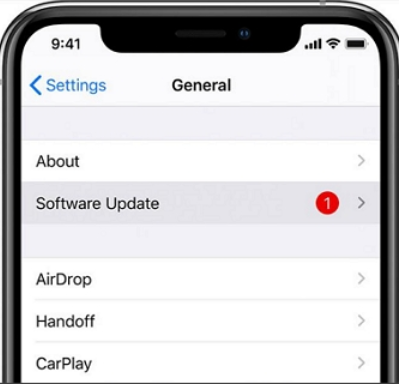
للتأكد من عدم قطع عملية الاستعادة ، يجب التأكد من أن الجهاز الذي تستخدمه به مساحة كافية لبيانات النسخ الاحتياطي. من الضروري أن يكون لديك مساحة تخزين على جهازك لا تقل عن ضعفين أو ثلاثة أضعاف الحجم الذي تحاول استعادته.
إذا كنت ليس لديك مساحة تخزين كافية لعمل نسخة احتياطية من iPhone أو الأجهزة الأخرى ، قد يتم إيقاف الاستعادة خلال منتصف العملية. هناك أوقات قد لا تبدأ فيها عملية الاستعادة أيضًا.
للتأكد من أن لديك مساحة تخزين كافية ، يجب عليك التحقق من التخزين المتاح داخل جهاز iOS الخاص بك. للقيام بذلك ، اتبع الخطوات أدناه:
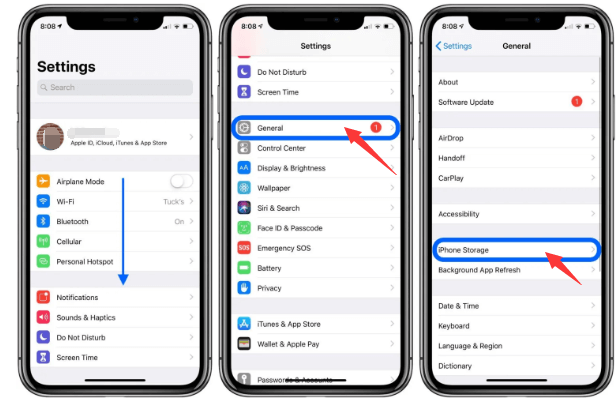
إذا لم يكن لديك مساحة كافية لنسخة WhatsApp الاحتياطية ، فيجب عليك حذف بعض ملفاتك ، بما في ذلك التطبيقات والصور ومقاطع الفيديو والمستندات وغيرها. يمكنك أيضًا حذف الملفات غير المرغوب فيها بما في ذلك ذاكرات التخزين المؤقت للتطبيقات لتوفير مساحة أكبر داخل جهازك. بمجرد أن يكون لديك مساحة كافية داخل النظام ، حاول استعادة النسخة الاحتياطية من WhatsApp مرة أخرى.
على iCloud محرك قد يكون لها بعض المشاكل بداخلها. على هذا النحو ، قد ترغب في إلغاء تنشيطه أولاً. بعد ذلك ، عليك ببساطة إعادة تشغيله بعد بضع دقائق. هذا لإصلاح المشكلة حيث لا تعمل استعادة WhatsApp من iCloud. سيمكن هذا الجهاز من إعادة تعيين بعض المشكلات في iCloud Drive بما في ذلك عملية المزامنة.
إليك كيفية القيام بذلك:
شيء آخر يمكنك القيام به هو التأكد من تحديث كل شيء إلى أحدث إصدار. يجب عليك تحديث تطبيق WhatsApp إلى أحدث إصدار للتأكد من أنه يعمل بشكل صحيح.
الشيء نفسه ينطبق على إصدار iOS أو iPadOS الخاص بك. يجب عليك التأكد من تحديث نظام تشغيل جهازك إلى أحدث إصدار. يمكن العثور على خطوات تحديث نظام تشغيل جهازك أعلاه (في الحل 01).
للتحقق مما إذا كان لديك واتساب يحتوي التطبيق على تحديثات معينة بداخله ، تحقق من الخطوات أدناه:
على هذا النحو ، إذا لم تعمل استعادة WhatsApp من iCloud ، فيجب أن تحاول إعادة تشغيل جهاز iOS الخاص بك. ستؤدي إعادة التشغيل أو عملية إعادة الضبط البسيطة إلى تمكين الجهاز من إيقاف جميع العمليات. إنها طريقة بسيطة لتحديث جهازك.
فيما يلي العمليات التي تحتاج إلى اتباعها لإعادة تشغيل طراز iPhone X الذكي الخاص بك من Apple والطرازات الأحدث من iPhone:
اضغط مع الاستمرار على زرين في وقت واحد. هذه الأزرار هي الأزرار الجانبية وزر خفض الصوت. انتظر حتى يظهر شريط تمرير الطاقة. بعد ذلك ، اسحب شريط التمرير من اليسار إلى اليمين لإيقاف تشغيل الجهاز. بمجرد الانتهاء ، يمكنك ببساطة الانتظار لبضع دقائق. بعد ذلك ، يمكنك الضغط لفترة طويلة على الزر الجانبي لإعادة تشغيل الجهاز.
فيما يلي كيفية إعادة تعيين أو إعادة تشغيل طرز iPhone الأخرى:
اضغط مع الاستمرار على ملف الطاقة زر. انتظر حتى يظهر شريط التمرير لإيقاف التشغيل. بعد ذلك ، اسحب من اليسار إلى اليمين لإيقاف تشغيل iPhone. انتظر لبضع دقائق قبل أن تضغط طويلاً على زر التشغيل مرة أخرى لإعادة تشغيل الجهاز.
بمجرد الانتهاء من هذه العملية ، يمكنك ببساطة تسجيل الدخول إلى iCloud مرة أخرى. بعد اكتمال ذلك ، حاول استعادة نسخة WhatsApp الاحتياطية من iCloud مرة أخرى.
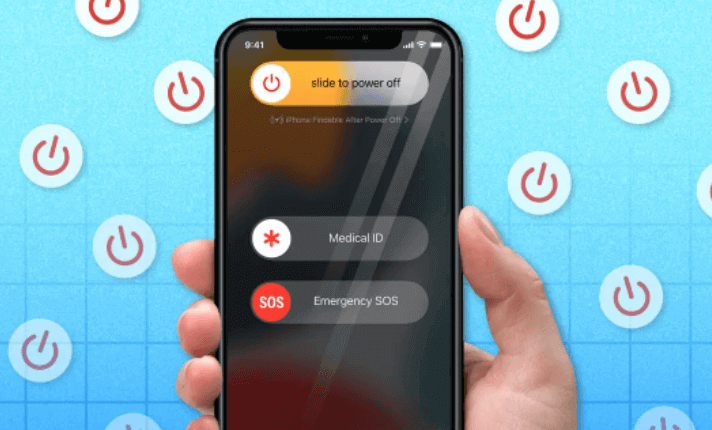
هناك أشياء أخرى قد ترغب في التحقق مما إذا كانت استعادة WhatsApp من iCloud لا تعمل. بعضها يشمل ما يلي:
على هذا النحو ، ناقشنا كيفية التأكد من تحديث جهاز IOS الخاص بك إلى أحدث إصدار من نظام التشغيل. إذا كان لديك جهاز iPhone أو iPad قديم ، فقد لا تتمكن من استعادة النسخة الاحتياطية من iCloud.
إذا كانت لديك مشكلة حيث لا تعمل عملية استعادة بيانات WhatsApp من iCloud ، وإذا لم تنجح الحلول المذكورة أعلاه ، فيجب عليك تجربة الأداة المسماة FoneDog WhatsApp Transfer. تمكنك هذه الأداة من العمل مع عملية WhatsApp للنسخ الاحتياطي من خلال نقل البيانات والنسخ الاحتياطي للبيانات واستعادة البيانات.
يمكن إرسال رسائل WhatsApp المباشرة من iOS إلى iOS باستخدام FoneDog WhatsApp Transfer. يمكنك استعادة بيانات WhatsApp الخاصة بجهاز iPhone أو iPad من نسخة احتياطية على الكمبيوتر. يدعم كل طراز iPhone وكل إصدار iOS.
لنقل WhatsApp إلى iPhone أو iPad آخر ، يعد FoneDog WhatsApp Transfer تطبيقًا مفيدًا. لمنع فقدان البيانات ، يمكنك الاحتفاظ بنسخة احتياطية من حساب WhatsApp الخاص بك واستعادة البيانات التي تريدها فقط إلى أجهزة iOS الخاصة بك متى شئت. تتضمن بعض ميزاته وفوائده ما يلي:

يعد FoneDog WhatsApp Transfer مثاليًا لـ نقل بيانات WhatsApp إلى iPhone جديد/اى باد. يمكنك نقل رسائل WhatsApp والصور ومقاطع الفيديو وملفات الموسيقى من جهاز iOS إلى آخر. ما عليك سوى توصيل كلا الجهازين بالكمبيوتر والنقر لبدء النقل.
لقد تطور WhatsApp ليصبح رفيقًا مهمًا في حياتنا اليومية. ماذا لو فقدت رسائل WhatsApp الخاصة بك؟ لتجنب فقدان رسائل WhatsApp على جهاز iPhone الخاص بك ، استخدم FoneDog WhatsApp Transfer لعمل نسخة احتياطية من رسائلك على جهاز الكمبيوتر الخاص بك. يمكنك اختيار استعادة بيانات WhatsApp الخاصة بك من النسخة الاحتياطية إلى جهاز الكمبيوتر الخاص بك في أي لحظة.
في هذا القسم ، سنعلمك كيفية استخدام الأداة لإصلاح المشكلة حيث لا تعمل استعادة WhatsApp من iCloud. هذا من خلال تعليمك كيفية عمل نسخة احتياطية من البيانات واستعادتها باستخدام FoneDog WhatsApp Transfer.
فيما يلي كيفية استخدام الأداة لإجراء نسخ احتياطي لبيانات WhatsApp الخاصة بك باستخدام FoneDog WhatsApp Transfer:
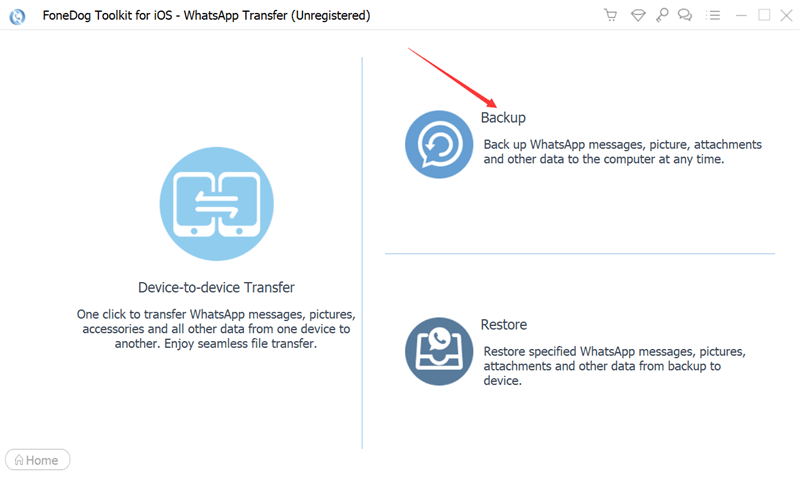
بعد ذلك ، يمكنك ببساطة استعادة النسخة الاحتياطية إلى جهاز آخر. للقيام بذلك ، اتبع الخطوات أدناه:
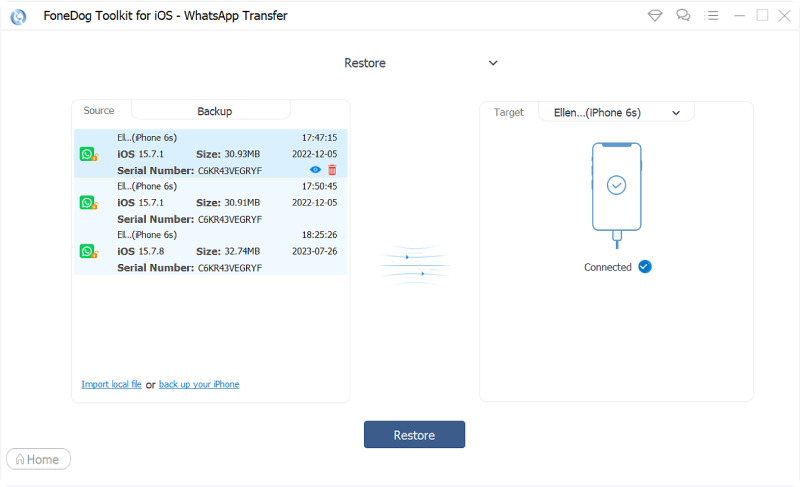
الناس اقرأ أيضاكيفية استعادة برنامج iPhone الثابت بدون iTunesأفضل دليل حول كيفية الإصلاح عند الاستعادة من iCloud مع الأخذ إلى الأبد
لقد أعطاك هذا الدليل أفضل الطرق لإصلاح المشكلة حيث لا تعمل استعادة WhatsApp من iCloud. تحدثنا عن الفحوصات الأساسية مثل ضمان عمل اتصالك بالإنترنت.
بالإضافة إلى ذلك ، تحدثنا عن حلول أخرى مثل إعادة تشغيل جهاز iOS الخاص بك ، وإلغاء تنشيط iCloud وإعادة تنشيطه ، وتحديث نظام التشغيل الخاص بك ، والمزيد. أخيرًا ، تحدثنا عن FoneDog WhatsApp Transfer.
الأداة المذكورة هي أفضل منتجع لك من حيث إصلاح المشكلة. يمكنك استخدامه لإجراء نسخ احتياطي لبيانات WhatsApp الخاصة بك واستعادتها إلى جهاز آخر. بالإضافة إلى ذلك ، يمكنك استخدامه لنقل بيانات WhatsApp من جهاز iOS إلى آخر. احصل على الأداة اليوم في FoneDog.com!
اترك تعليقا
تعليق
مقالات ساخنة
/
مثير للانتباهممل
/
بسيطصعبة
:شكرا لك! إليك اختياراتك
Excellent
:تقييم 4.7 / 5 (مرتكز على 78 التقييمات)